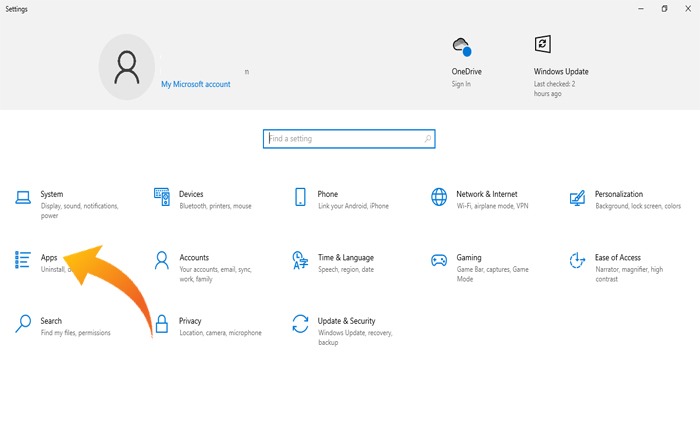
Windows セキュリティが開かない問題が発生していますか? 答えが「はい」の場合、適切な場所に来ています。
Windows セキュリティは、ウイルスや外部の脅威からデバイスを保護する組み込みソフトウェアです。
このソフトウェアは、Windows オペレーティング デバイスを自動的に継続的にスキャンします。
現在、一部の Windows ユーザーから Windows セキュリティに関する問題が報告されており、Windows セキュリティが開かない問題が報告されています。
ウイルススキャンを実行しようとして同じ問題が発生した場合でも、心配する必要はありません。
このガイドでは、Windows セキュリティが開かない問題を解決する方法を学びます。
では、これ以上何も言わずに、始めましょう:
Windows セキュリティが開かない問題を解決する方法
Windows セキュリティがデバイス上で開かない理由はいくつか考えられます。構成の誤り、Windows オペレーティング システムのバージョンが古い、システム ファイルが破損しているなど、さまざまな原因が考えられます。
Windows セキュリティで問題が発生した場合は、以下の方法を使用して修正できます。
他のウイルス対策ソフトウェアを閉じる
場合によっては、ユーザーが他のウイルス対策ソフトウェアをインストールしたために問題が発生し、Windows セキュリティが動作しなくなることがあります。
インストールしたウイルス対策ツールが Windows セキュリティ機能と競合し、起動または開くことができない可能性があります。
その場合、他のウイルス対策ソフトウェアを閉じると問題が解決する可能性があります。
方法は次のとおりです。
- 開く タスクマネージャー。
- に行く プロセス 上部のタブ。
- ここで ウイルス対策ソフト バックグラウンドで実行されています。
- 右クリックして選択 タスク終了 メニューから。
- 次に、ウィンドウを閉じて Windows セキュリティを開き、問題が修正されたかどうかを確認します。
別のウイルス対策ソフトウェアをアンインストールする
デバイスにインストールされているサードパーティのウイルス対策ソフトウェアを閉じても問題が解決しない場合は、アンインストールすることを検討してください。
これを行うには、次の手順を実行します。
- を押す ウィンドウズ + I キーボードのキーを同時に押すと、 設定。
- 設定ウィンドウで、 アプリ。
- を見つける ウイルス対策ソフト リストから選択して右クリックします。
- メニューから選択 アンインストール。
- 完了したら、ウィンドウを閉じてデバイスを再起動し、問題が解決したかどうかを確認します。
- それでおしまい。
Windowsセキュリティセンターサービスを再起動します
Windows は、複数のタスクを実行するために、さまざまなサービスをバックグラウンドで実行します。
Windows セキュリティに関連するサービスに問題があり、正常に動作していないために、この問題が発生する可能性があります。
その場合は、Windows セキュリティ センター サービスを閉じて再起動すると問題が解決します。
方法は次のとおりです。
- まず、Windows キー + R キーを押して「実行」を開きます。
- タイプ 「サービス.msc」 テキストボックスに入力して 入力。
- サービス一覧のウィンドウが開きますので、 Windows セキュリティ センター サービス リストから選択して右クリックします。
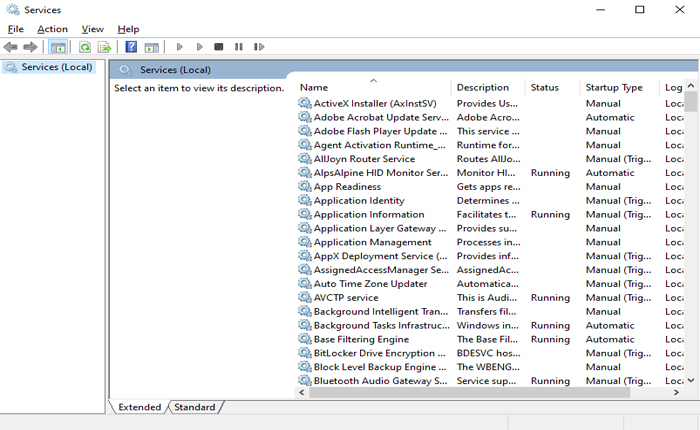
- 次に、 再起動。
- サービスウィンドウを閉じて開く Windows セキュリティ 問題が解決したかどうかを確認します。
- それでおしまい。
Windowsセキュリティアプリをリセットする
Windows セキュリティ サービスを再起動しても問題が解決しない場合は、Windows セキュリティ アプリをリセットしてみてください。
方法は次のとおりです。
- クリックしてください Windows 検索バー そして検索 パワーシェル。
- PowerShell を管理者として実行します。
- 次に、次のコマンドを実行します。
Get-AppxPackage Microsoft.SecHealthUI -AllUsers | Reset-AppxPackage
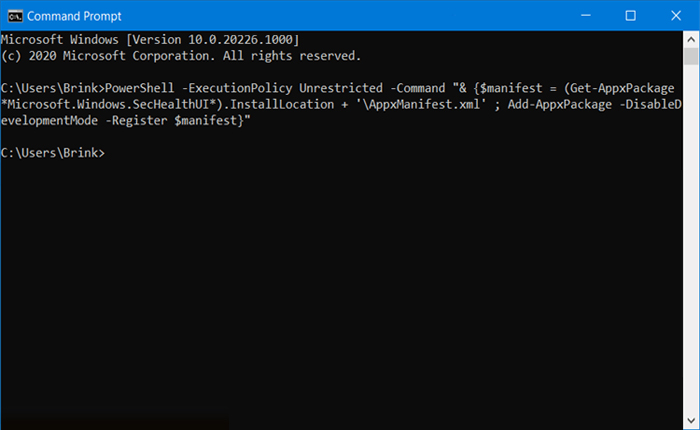
- ウィンドウを閉じて、Windows セキュリティを開いて起動しているかどうかを確認します。
Windowsのバージョンを更新する
ユーザーが古いバージョンの Windows を使用しているために、システム アプリケーションの使用時に問題が発生することがあります。
その場合は、Windows のバージョンを更新すると問題が解決する可能性があります。
破損したシステムファイルを修復する
Windows システム ファイルが破損すると、アプリケーションの停止、ソフトウェアのクラッシュ、サードパーティ製アプリの誤動作など、さまざまな問題が発生します。
幸いなことに、Windows には破損したシステム ファイルを修復するツールが組み込まれています。
コマンド プロンプトを使用して SFC というツールを実行し、問題の原因となっているすべての破損したファイルを修正できます。
破損したシステム ファイルを修復する方法は次のとおりです。
- Windows 検索バーをクリックし、コマンド プロンプトを検索して、[管理者として実行]を選択します。
- コマンドプロンプトが開いたら、次のコマンドを実行します。
DISM.exe /Online /Cleanup-image /Restorehealth - 次に、次のコマンドを実行してスキャン プロセスを開始します。
sfc /scannow
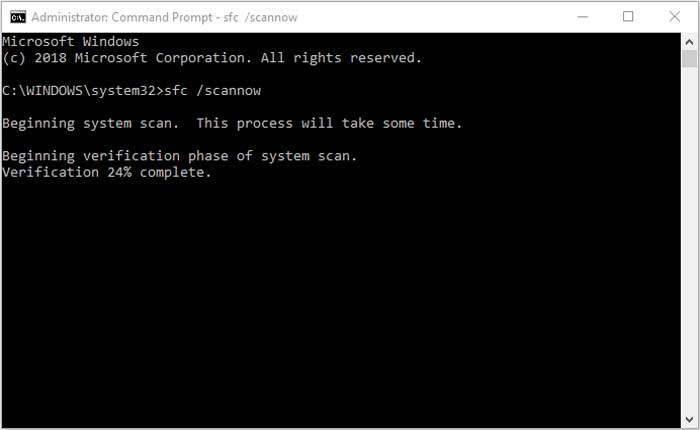
- スキャンプロセスが完了するまで待ってから、デバイスを再起動してください。
以上が、Windows セキュリティが開かない問題を解決する方法です。
